PTS Library 구성하기 #
NX를 이용한 설계 작업을 진행함에 있어 특정 형상이나 구매품과 같이 재사용이 가능한 형태의 객체를 사용자의 선택에 의해 신속하고 정확하게 설계 작업에 반영하기 위해 특수한 작업을 추가한 NX Data를 Library라고 하며 단순히 저장된 NX File을 불러와서 사용하는 방식과 설계 요소의 형상과 특성을 반영한 자동화 기법이 적용된 방식으로 구분이 가능합니다.
이러한 NX Library의 종류로는 PTS, UDF, Reusable Object, Part Family 등이 있으며 그 중 PTS Library에 대해 설명하고자 합니다.
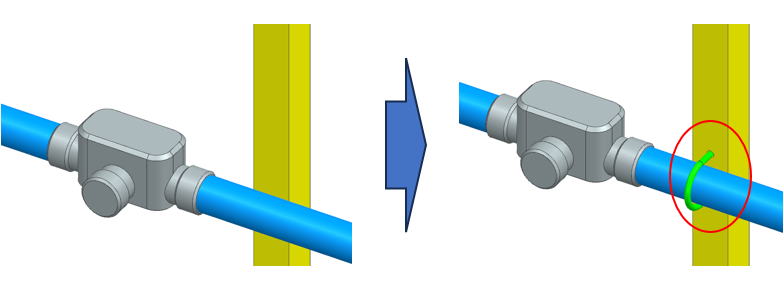
파이프 고정용 U-Bolt의 경우 파이프의 외경과 고정용 Angle Bracket을 감안하여 설치가 되는 기계 요소 인데 단순한 방식으로 사용한다면 모든 사이즈의 U-Bolt를 각각 저장해 두고 사용자가 Pipe의 Size를 감안하여 맞는 사이즈의 U-Bolt를 선택하여 Angle Bracket의 정 위치에 조립하고 볼트 고정 Hole도 추가해야 하는 번거로운 작업이 필요합니다.
하지만 조금의 시간과 노력을 들여 조립에 필요한 모든 요건을 PTS Library에 적용하여 구현하게 되면 사용자는 단순히 U-Bolt를 조립만 하게 되면 해당 Pipe와 Angle Bracket에 맞게 자동으로 조립되는 일종의 설계자동화 모듈의 역할을 하게 됩니다.
Step 1. U-Bolt 체결을 위한 기본 형상 Modeling #
U-Blot Library를 조립하기 위해서는 대상인 Pipe와 체결용 Angle Bracket이 필요하며 Pipe Face에서 Size를 추출하여 U-Bolt의 규격을 결정하고 Angel Bracket Face를 이용하여 U-Bolt의 고정 위치를 결정한다.
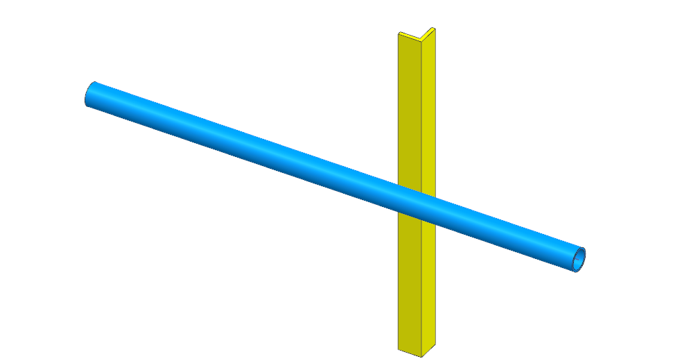
모델링이 준비되면 U-Bolt Part를 생성하고 현재 Part의 하위 파트로 조립한다.

U- Bolt를 더블 클릭 하여 Work Part로 전환하고 Wave Geometry Linker를 실행하고
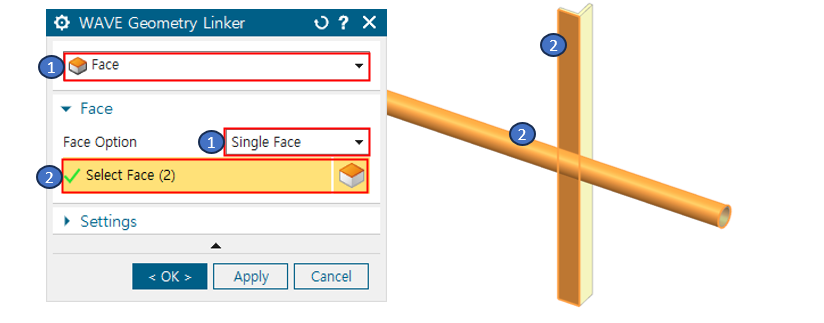
WAVE Geometry Linker 대화창에서 Option을 [ ① ]과 같이 변경하고 그래픽 영역에서 ②[ Pipe의 면 ]과 [ Angle Bracket ]의 면을 선택하고 [ OK ]를 눌러 참조 작업을 완료한다.
Step 2. 참조객체에서 정보 추출 #
참조한 Pipe 객체를 Angle Bracket의 Center를 기준으로 Section Curve를 생성하고 생성된 Curve의 직경을 측정하여 Pipe의 직경을 측정한다.
WAVE Geometry Linker를 이용하여 참조한 U-Bolt가 고정되는 Angle Bracket 면의 형태는 사각형이며 이 사각 Face의 중심에 존재하는 두개의 Point를 지나는 Axis를 생성한다.
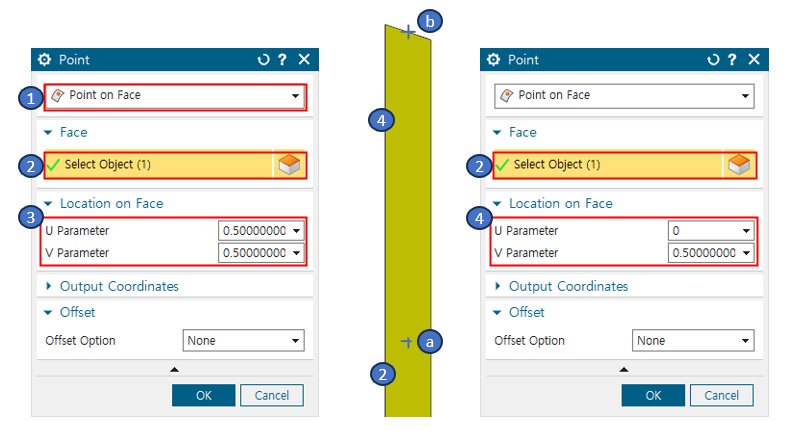
NX Point 기능을 실행하고 생성 방식을 ①[ Point on Face ]로 변경한다.
②[ 참조된 Face ]를 선택하고 ③[ U : 0.5 / V : 0.5 ]를 입력하고 [ OK ]를 눌러 중심 Point [ ⓐ ]를 생성한다.
중심 Point 생성과 동일한 방법으로 ②[ 참조된 Face ]를 선택하고 ④ [ U : 0.0 / V : 0.5 ]를 입력하고 [ OK ]를 눌러 Point [ ⓑ ]를 생성한다.
※ U / V Parameter는 Face의 전체대비 비율값에 해당하므로 0 ~ 1 사이의 값만 입력이 가능하고 [ 0.5 ]는 Face의 중심에 해당하는 위치가 된다.
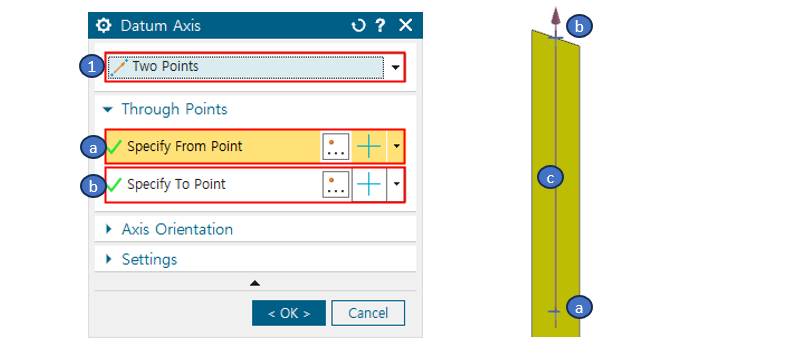
Point 생성이 완료되면 Datum Axis기능의 ①[ Tow Points Option ]을 이용하여 생성된 Point [ ⓐ ]와 Point [ ⓑ ]를 지나는 Datum Axis[ ⓒ ]를 생성한다.
※ Point [ ⓐ ]와 Point [ ⓑ ]의 선택 순서가 Datum Axis[ ⓒ ]의 방향이 되므로 주의할 것.
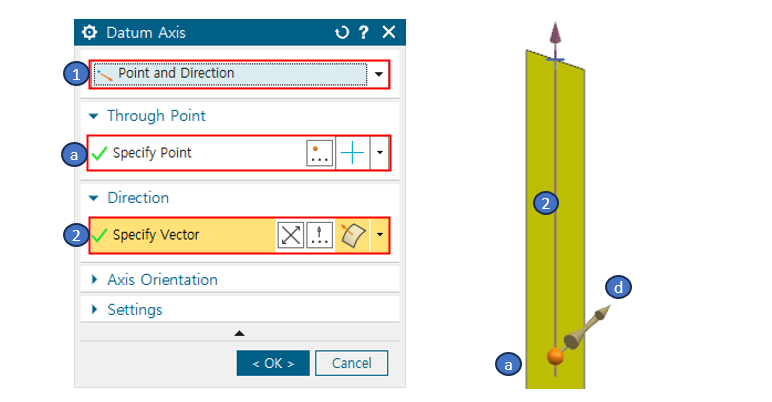
이어서 Datum Axis기능의 ①[ Point and Direction Option ]을 이용하여 ② Point[ ⓐ ]를 선택하고 ③[ 참조된 Angle Bracket Face ]를 선택하여 Datum Axis[ ⓓ ]를 생성한다.
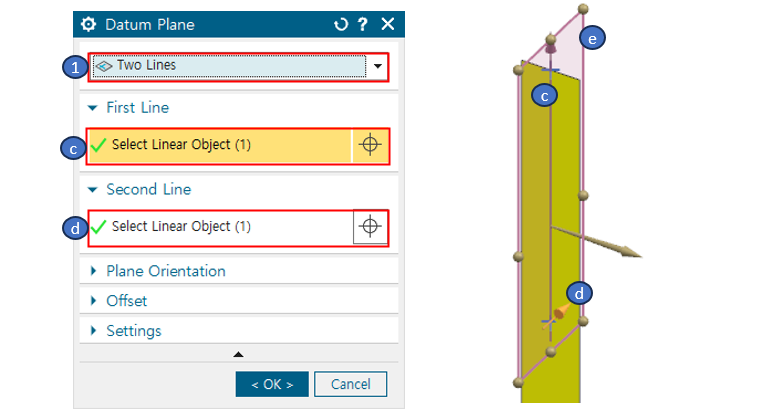
추가로 Datum Plane 기능의 ①[ Tow Lines Option ]을 이용하여 ② Axis1 [ ⓒ ]를 선택하고 ③ Axis 2 [ ⓓ ]를 선택하여 Datum Plane[ ⓔ ]를 생성한다.
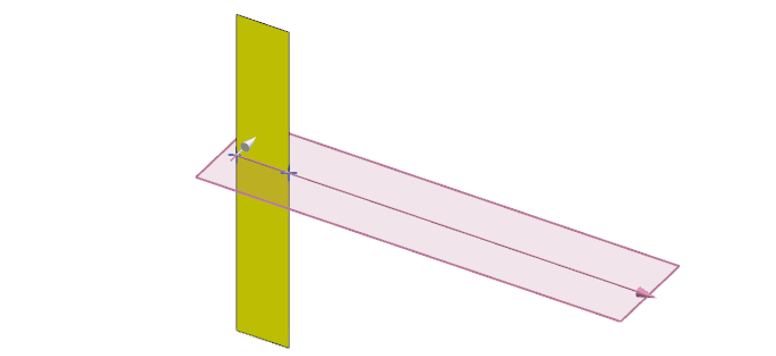
※ U / V Parameter를 [ 0.5 / 0.0 ] / [ 0.5 / 1.0 ]으로 입력하면 가로방향 중심에 Point가 생성되고 이에 영향을 받아 Datum Axis도 가로방향으로 생성되므로 Datum Plane은 가로 방향으로 생성된다.
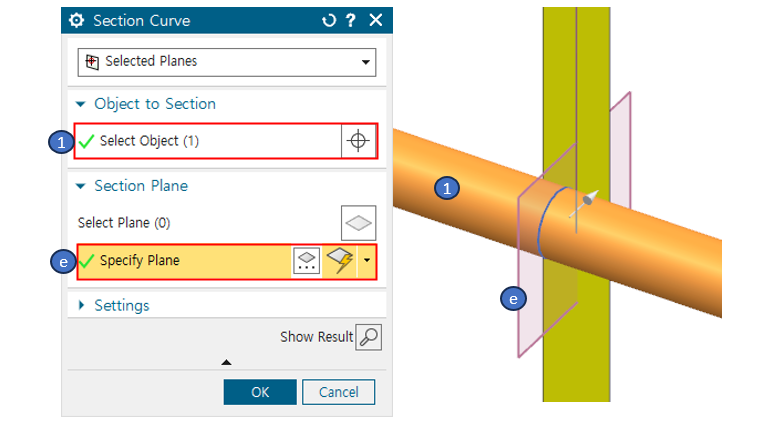
Section Curve 기능을 실행하고 참조된 ①[ Pipe Cylinder Face ]를 선택하고 생성된 Datum Plane [ ⓔ ]를 선택하여 Section Curve를 생성한다.
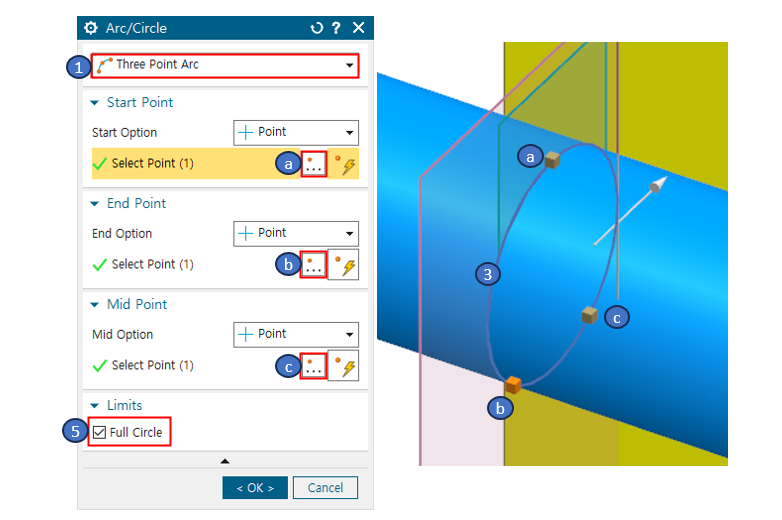
Arc / Circle 기능의 ①[ Three Point Arc ] 생성 Option을 이용해서 생성된 Section Curve의 3 Point [ ⓐ, ⓑ, ⓒ ]를 정의하여 Pipe Cylinder Face와 동일한 원을 생성한다.
이때 각 Point는 ③[ Section Curve ]를 ②[ Point on Curve/Edge ] Option을 이용하여 각각 ④[ 0%, 30%, 60% ]지점을 정의하고 ⑤[ Full Circle ] Option으로 생성한다.
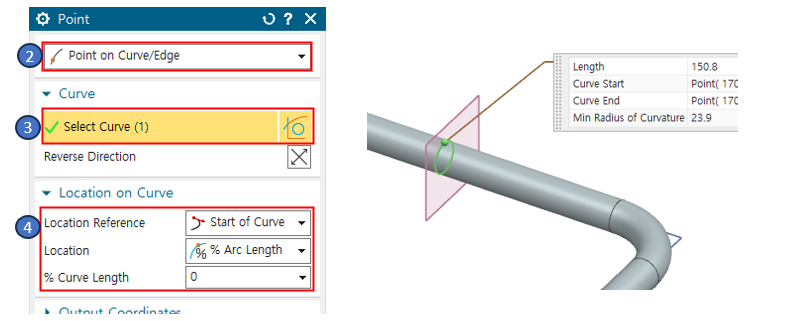
※ Cylinder Face를 이용한 Section Curve는 Circle로 생성되지만 생성 방식에 따라 간혹 타원이나 Spline으로 생성되어 Diameter가 측정되지 않는 경우가 발생 할 수 있어 Arc / Circle 기능을 이용하여 생성된 Section Curve에 최대한 근접한 Circle을 생성하여 Measure 기능으로 직경을 측정하여 U-Bolt의 Size를 결정하는데 활용한다.
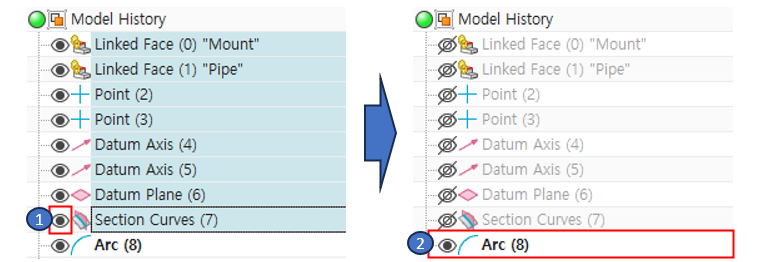
생성된 Section Curve와 Arc가 중복되어 표시되므로 작업의 편의를 위해 ②[ Arc ] 이외의 모든 객체를 Shift 키를 누른 상태로 선택 후 아이콘 [ ① ]을 눌러 객체를 Hide 한다.
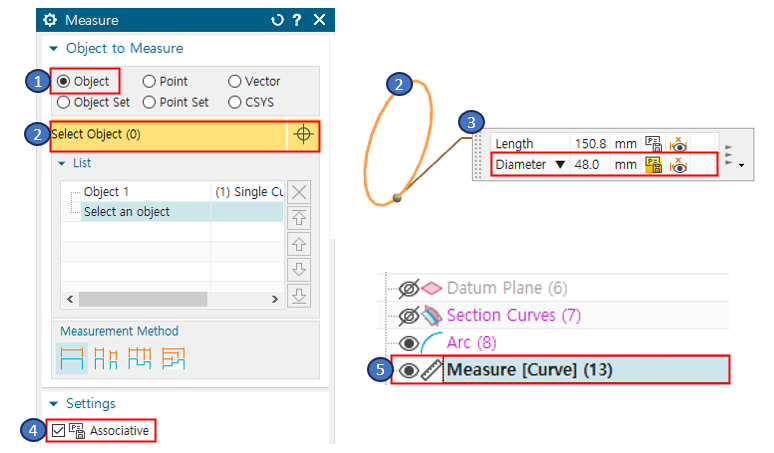
Measure 기능을 실행 후 측정 대상을 ①[ Object ]로 선택하고 Arc [ ② ]를 선택하면 결과창 [ ③ ]을 확인 후 [ OK ]를 눌러 측정을 완료한다. 이때 ④[ Associative ]를 선택하여 ⑤Measure [Curve ]를 NX Feature로 저장하여 작업에 활용 할 수 있도록 한다.
※ Measure 기능은 반드시 Associative Option으로 생성하여야만 대상 객체가 수정되어도 그 결과에 연동되어 측정값도 변경되니 반드시 Check를 하고 생성한다.

생성된 ⑤ Measure [Curve]를 선택하고 Ctrl+E를 누르면 해당값만 Expression에 표시되며 “p123"으로 표시된 항목을 ⑥[ Pipe_DIA ]로 Rename하여 저장한다.